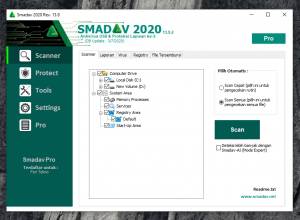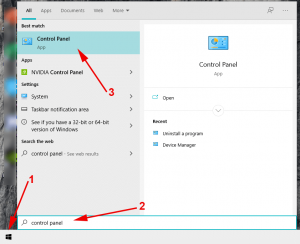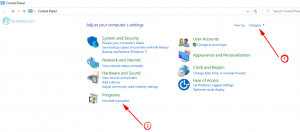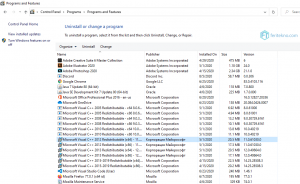Jika teman-teman mau berhasil untuk menghilangkan virus di pc & laptop windows 7, 8 dan 10. Mohon untuk membaca semua pembahasan artikel ini, dikarenakan banyak info-info penting yang bisa kalian dapatkan, selain itu juga untuk menghindari kesalahpahaman saat kalian menerapkannya nanti.
Pada artikel ini saya akan bahas semua berbagai jenis virus kita brantas habis!, tanpa tersisa sedikit pun, hanya berlaku khusus pengguna PC & Laptop OS Windows saja.
Virus bisa datang dari mana saja, yang pasti kita harus selalu hati-hati dalam merawat komputer kita, apalagi pengguna windows yang sangat rentan terkena malware.
Berbagai jenis malware, kita tuntas habis!, tanpa basa-basi panjang lebar, apapun jenis malwarenya kita sikat habis!, berikut beberapa jenis virus yang akan kita hapus secara permanen:
- Virus gesd.
- Virus todarius.
- Virus iklan.
- Virus pop up.
- Virus jope.
- Virus gerosan.
- Virus trojan.
- Virus folder exe.
- Script virus.
- Dan masih banyak lagi jenis malware-nya.
Dari semua daftar virus diatas, akan kita hapus secara manual maupun secara otomatis. Untuk itu teman-teman baca pada pembahasan dibawah ini secara lengkap dan berurutan step by step.
Jangan melongkapi teks, supaya tidak salah paham, tentunya akan saya bahas secara pelan-pelan supaya cepat dipahami oleh kalian.
Daftar Isi Artikel Ini
ToggleCara Menghilangkan Virus di PC dan Laptop Windows 7, 8 & 10
Sebenarnya windows sudah memiliki software antivirus bawaan yakni windows defender, akan tetapi software tersebut kadang kurang akurat dalam mendeteksi & membasmi malware, apalagi kalau virus yg susah di hapus.
Jika teman-teman khawatir laptop kenapa-napa akibat virus, akan kita atasi, pastinya tanpa instal ulang windows sehingga data kalian masih aman (tidak terhapus).
Kalian harus ikuti step by step (secara berurutan) pada tutorial dibawah, baca semua teks tutorialnya supaya tidak salah pengertian, jangan malas membaca karena tidak akan selesai diatasi jika seperti itu, tentunya akan saya bahas secara pelan-pelan.
Pada artikel ini akan membahas sebagai berikut, bisa kalian klik teksnya supaya langsung menuju submenu tersebut:
- Cara menghapus virus di windows tanpa instal ulang.
- Cara menghapus virus di windows tanpa aplikasi (lebih akurat namun membutuhkan pengorbanan).
- Ciri-ciri windows terkena virus.
- Penyebab windows terkena virus.
- Solusi supaya windows tidak terkena virus.
Cara Menghapus Virus di Windows Tanpa Instal Ulang
Pada langkah pertama ini khusus teman-teman yang menginginkan menghapus virus tanpa install ulang, akan tetapi membutuhkan aplikasi tambahan.
Mungkin banyak situs diluar sana membahas dengan cmd, folder temp, system32, safe mode & windows defender.
Akan tetapi dari itu semua justru tidak akurat bagi saya, bahkan bisa berdampak negatif jika kalian salah menghapus folder, apalagi kalau pakai jalan system32, bisa bahaya!.
Lebih baik kita gunakan pihak bantuan, ini lebih akurat, saya sudah membuktikannya sendiri. Silahkan ikuti secara berurutan dan baca juga teksnya.
#Pertama: Scan dengan Smadav
Smadav adalah software antivirus buatan lokal, mungkin banyak yang beranggapan software ini tidak terlalu akurat, kalau kalian mau tau smadav antivirus yang sangat akurat dalam membrantas virus yang berada di folder exe & flashdisk.
Jika kalian mengalami virus menyerang pada folder exe (windows explorer) bisa gunakan antivirus smadav, lakukan full scan.
Oh iya, kalian sudah tau key smadav pro gratis dari saya? silahkan dicoba, supaya smadav kamu bisa berubah menjadi pro, gratis menggunakan lisensi dari saya.
#Kedua: Scan dengan Malwarebytes
Selain smadav, adalagi antivirus yang sangat rekomendasi dari saya, apapun jenis virusnya bisa kita brantas, dengan bantuan software malwarebytes.
Mungkin banyak antivirus lainnya seperti avira, avast, avg dan masih banyak lagi. Tetap kalah dengan malwarebytes, ini bukan iklan, tetapi saya yang membuktikannya langsung.
Malwarebytes menyediakan Versi Free (gratis) & Versi Pro (berbayar), tentunya yang lebih akurat adalah versi pro.
Tidak punya uang buat beli lisensi malwarebytes pro? Tidak perlu khawatir, malwarebytes menyediakan masa trial yang dimana teman-teman bisa menggunakan versi pro secara gratis hanya aktif dalam beberapa hari saja.
Saran dari saya, jika pc / laptop kamu terkena malware apalagi virusnya susah untuk dihapus, lebih baik lakukan scan dengan malwarebytes pro (pakai yang trial saja).
Untuk melihat masa percobaan (trial) secara gratis, teman-teman bisa kunjungi link yang satu ini, setelah download lalu lakukan scan: malwarebytes.com/trial/
#Apabila Browser Terkena Virus Iklan dan Sejenisnya
Setelah teman-teman lakukan scanning dengan antivirus malwarebytes, tetapi browser masih terkena virus, bisa lakukan penghapusan url search engine & target.
Virus sudah pasti kehapus, akan tetapi biasanya target & url search engine masih mengarahkan ke link lain, untuk itu bisa dihapus secara manual saja.
Bagaimana caranya? Bisa kunjungi artikel yang satu ini: menghilangkan virus di browser.
#Apabila Muncul Software Virus di Tampilan Dekstop
Jika kalian mengalami software yang tiba-tiba terinstall sendiri lalu muncul pada tampilan dekstop, itu berarti virus.
Setelah kalian melakukan scan dengan malwarebytes, pastinya virus sudah kehapus, akan tetapi software virus tidak ikut terhapus, untuk itu bisa kalian hapus secara manual saja.
Cara hapusnya bisa melalui control panel: untuk mengetahui software virus, kamu bisa lihat dari namanya kemudian tanggal installnya (nanti akan muncul tanggal installnya). Berikut caranya:
- Buka Control Panel, cara bukanya:
- Klik logo Windows di start menu.
- Langsung aja ketik perintah control panel.
- Lalu pilih Control Panel.
- Pastikan tampilan control panel dalam keadaan Category.
- Lalu pilih tulisan
ProgramsUninstall a program.
- Lalu carilah nama software yang mencurigakan (virus).
- Lihat juga tanggal installan (cari yang terbaru biasanya itu dia virusnya).
- Kalau sudah dapat, tinggal Uninstall aja.
Cara Menghapus Virus di Windows Tanpa Aplikasi (Lebih Akurat)
Setelah semua cara diatas masih belum bisa juga (masih bermasalah), kemungkinan besar itu bukan virus, tetapi ada salah satu software bawaan windows yang tidak sengaja kalian hapus.
Bisa jadi juga software bawaan windows tersebut sudah dihapus oleh si virus, padahal software bawaan windows tidak boleh kita hapus, jika dihapus akan muncul masalah-masalah aneh pada PC & Laptop kita.
Untuk cara yang satu ini memang tidak membutuhkan aplikasi, apapun jenis masalahnya bisa kita atasi dengan cara Recovery.
Ingat!, recovery ini bukan install ulang windows, tetapi memperbarui data-data windows yang hilang atau terjadi bug.
Namun efek sampingnya data-data kita akan terhapus, hanya pada data local disk C saja & software yang kita install juga ikut terhapus.
Jika kalian menyimpan data pada local disk C, segera pindahkan ke local disk D / E / F / dsb.
Lebih baiknya, pindahkan pakai hardisk eksternal milik kalian, jika tidak punya bisa pinjam sama teman cuma sehari saja.
Untuk cara recovery ini tidak akan saya jelaskan, karena setiap versi windows 7, 8 & 10 tampilannya akan berbeda.
Untuk itu bisa kalian lihat pada tutorial di youtube saja, dalam bentuk video tentunya akan lebih mudah kalian pahami.
Ciri-ciri PC & Laptop Terkena Virus
- Banyak pop-up iklan muncul tiba-tiba.
- Sering terjadi redirect pada browser ke website yang tidak jelas.
- Sering muncul notifikasi aneh, biasanya pakai bahasa luar negeri (selain inggris).
- Muncul postingan misterius seperti tampilan media sosial.
- Data di windows explorer (folder exe) pada hilang semua.
Penyebab PC & Laptop Terkena Virus
- Sembarangan mendownload file atau software, apalagi downloadnya dengan software crack, bisa berbahaya karena itu adalah virus.
- Membuka file shortcut dari flashdisk.
- Membuka situs yang mencurigakan.
- Tidak pernah update antivirus & versi OS windows.
- Tidak ada software antivirus pendukung, ketika flashdisk masuk ke usb maka sangat mudah terkena oleh virus.
Tips Mencegah Malware Masuk Ke PC & Laptop
#Pertama: Selalu Update OS
Mungkin untuk yang satu ini paling jarang orang memperhatikannya, termasuk saya pribadi terkadang juga demikian.
Tips pertama kalian bisa lakukan update os windows, supaya mendapatkan versi terbarunya, jika menggunakan versi lama akan banyak bug dan malware bisa mendobrak sistem keamanan windows dengan mudah.
Untuk melihat versi terbaru os windows kalian, serta bagaimana cara update os windows, bisa kalian cari lagi di google sudah banyak yang mengulasnya.
#Kedua: Rajin Scan dengan Antivirus
Windows sudah memiliki antivirus bawaan yang bernama windows defender, teman-teman bisa lakukan scan setiap minggunya supaya hasil lebih maksimal.
Saran saya, tambah lagi 1 (satu) antivirus pendukung lainnya, tetapi jangan terlalu banyak pendukung antivirus lain, cukup instal 1 saja ya!. Mau jenis apapun antivirusnya bebas, saya pribadi hanya smadav saja sebagai pendukungnya.
#Ketiga: Jangan Suka Download Software Sembarangan
Ini nih yang paling umum terjadi, biasanya kita suka sekali download software crack, sebenarnya software ini banyak virus-virus yang menempel.
Jika kalian download dari software tersebut, maka si virus akan terinstall juga, lebih baik kalian download software langsung dari pengembang developernya.
Seputar Pertanyaan
Kenapa Virus Susah Dihapus?
Kemungkinan banyaknya virus yang sudah menjangkit dan terinstall pada PC / Laptop kalian, sehingga dia akan menjadi banyak, disitulah kita sangat sudah untuk dihapusnya. Untuk solusinya bisa ikuti tutorial diatas.
Kenapa Tidak Pakai CMD & Folder Temp Untuk Atasinya?
Sebenarnya jika hapus virus menggunakan cmd, folder temp, system32, safe mode & windows defender tidak akurat, jika salah hapus bisa berakibat fatal pada windows kalian, lebih baik gunakan cara saya saja dijamin akurat karena sudah membuktikannya sendiri.
Jenis Virus / Malware Apa Saja yang Bisa Diatasi?
Apapun jenis virusnya, bisa kita atasi dengan beberapa metode yang telah saya jelaskan.
Akhir Kata
Mungkin itu saja yang bisa saya sampaikan kepada kalian mengenai cara menghilangkan virus di pc / laptop windows 7, 8 & 10.
Semua cara diatas sampai keakar-akarnya!, tidak perlu kalian ragukan lagi, silahkan ikuti step by stepnya saja.